LunarPages国外空间支持多个域名绑定,这样我们就可以在同一个空间中建立多个网站了。国外空间LunarPages是为数不多提供Windows空间中的一个,今天小编就和大家说说LunarPages Windows空间的Plesk面板中添加域名过程是怎么样的。
首先登陆LunarPages Windows主机的Plesk控制面板,在“Tools”模块里面“Addon New Domain”图标按钮,点击该图标或者也可以在左侧侧边栏点击“Addon domain”进入设置页面,如下图所示:
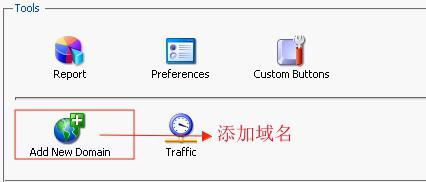
接下来进入域名添加页面后,我们需要填写添加的域名(绑定之前需要做该域名的A记录到该空间的IP上),具体设置如下图所示:
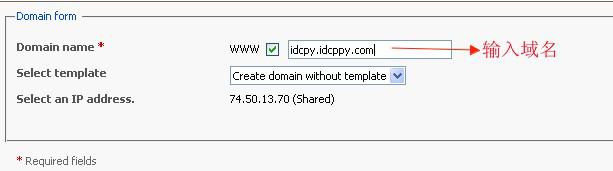
添加好后我们选择OK按钮选项,之后为我们添加的域名选择空间型号并填写相关的信息,一般情况下选择第一项“Physical hosting”即可,具体可参考下图所示:
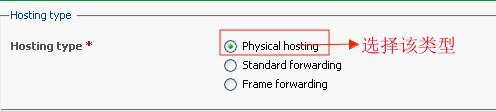
加下来如我们填写与该附加域名相关的FTP、磁盘配置以及脚本程序相关,具体设置如下图所示:
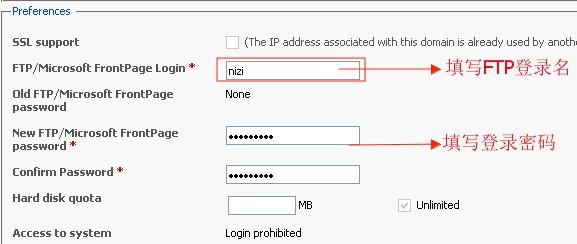
最后我们可以到域名列表中去查看刚刚添加的域名,这样我们就已经成功的在国外空间LunarPages的Windows空间的Plesk面板中添加域名了。这里需要注意的是Windows空间只能建立2个网站,在绑定域名之前要先解析域名到LunarPages空间上,然后修改ns为LunarPages的。
